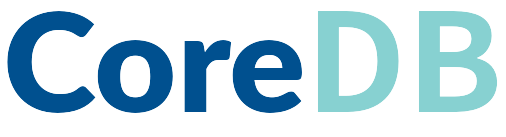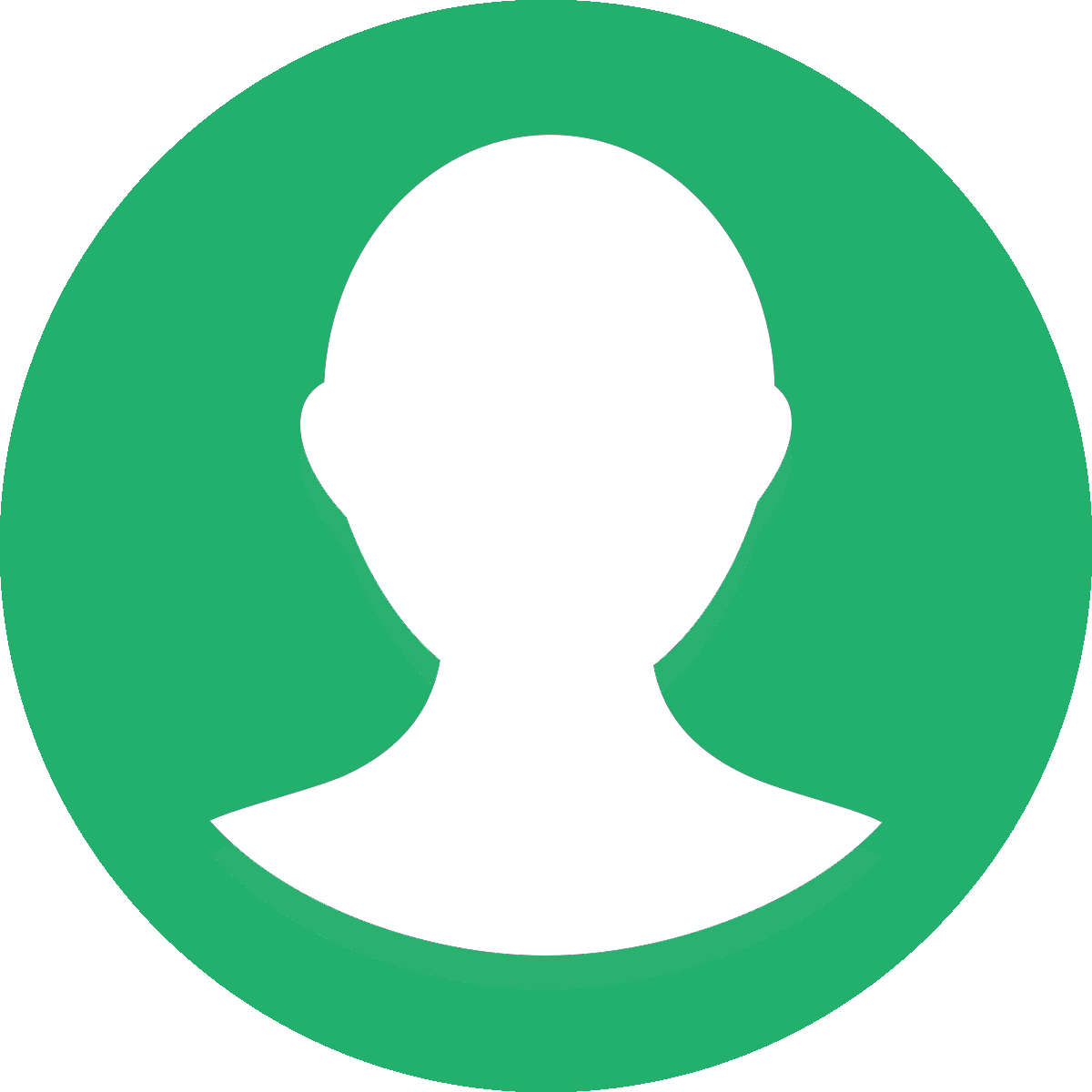Yani oluşturacağımız tablo yapısı
- Başlık -> Kısa metin
- Gövde -> Uzun metin ya da HTML
- Yayında -> Onay kutusu
şeklinde olacaktır.
Tablolar ekranına gidip "Yeni Tablo" butonuna basıyoruz.
Açılan ekranda tablo adı olarak "blog", tablo yorumu olarak da daha sonradan okunmayı daha da kolaylaştırmak amacıyla "Blog gönderileri" yorumu yazıyoruz.
Hazır gelen kolon yapılandırmasının kolon adı kısmına "title" yazıyoruz, veri tipi kısmından "Kısa metin" seçiyoruz. Eğer aynı başlığa sahip blog kayılarının olmasını istemiyorsak "Benzersiz" kutucuğunu, Hiçbir başlık girilmeden blog kaydının oluşturulmasını istemiyorsak "Boş değil" kutucuğunu işaretliyoruz. Kolon torumu olarak da "Blog başlığı" yazabiliriz.
Yeni alan butonuna basarak yeni bir kolon ekliyoruz.
Bu kolon için de kolon adı "body", veri tipi "Uzun metin ya da HTML" olarak seçiyoruz. Kolon yorumu kısmına da "Blog içeriğinin HTML'i " şeklinde yorum yazarak daha anlaşılır kılmak istiyoruz.
Yeni bir alan daha ekliyoruz ve bu alan içinde kolon adı kısmına "published" yazıyoruz. Veri tipi olarak da "Onay kutusu" seçiyoruz. Kolon yorumu olarak da "Blog yayında mı?" yazarak biraz daha açıklama yapabiliriz.
Not: Onay kutusu için "Boş değil" seçilmesi durumunda o alanın form kaydedilirken kesinlikle işaretlenmesi gerekir. Kullanıcı sözleşmesi gibi durumlarda kullanılabilir ancak bu gibi durumlarda işaretlemeyin.
Son durumda oluşturduğumuz tablo yapılandırması aşağıdaki gibi olacaktır.
Kaydet butonuna basarak tabloyu kaydediyoruz.
Tabloyu kaydettikten sonra "ID", "created_at" ve "last_updated" kolonlarının otomatik geldiğini fark edeceksiniz. Bu kolonlar her tablo için bulunması zorunludur ve otomatik eklenir.